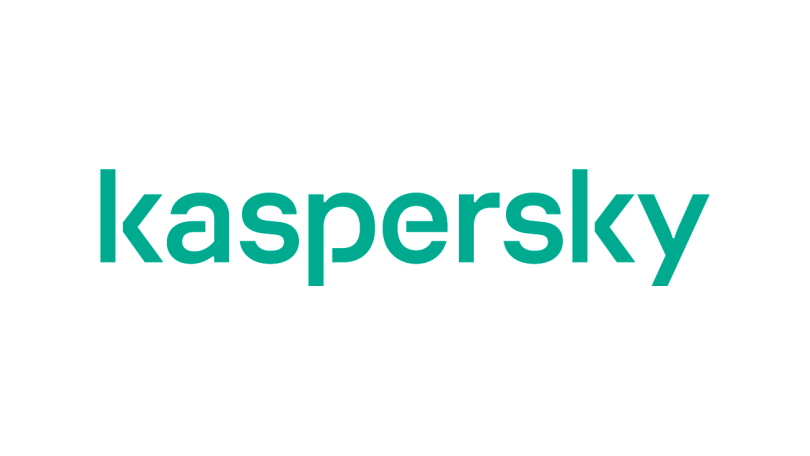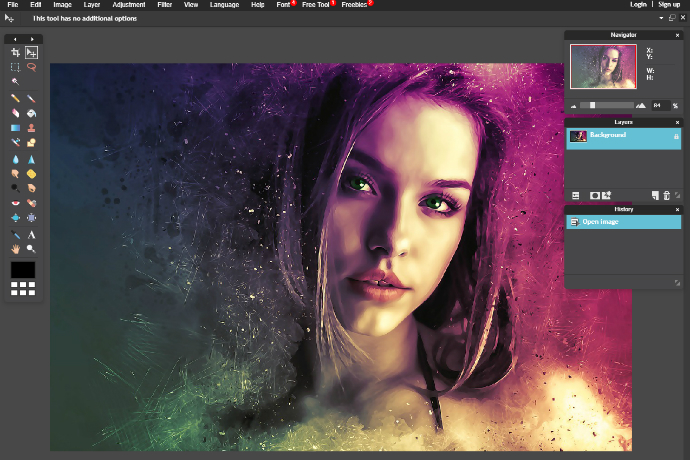
أفضل برنامج تصوير الشاشة مجانًا لعام 2022
يرصد موقع ون للتقنية أفضل برنامج تصوير الشاشة مجانًا لعام 2022.
يمكن أن يساعد استخدام تطبيقات مسجل الشاشة المجانية على Windows أو Mac في حفظ اجتماع أو مشروع أو لعبة كفيلم بسهولة.
هناك الآن بعض الأدوات الرائعة المتاحة التي يمكنها التقاط كل ما يحدث على شاشتك مجانًا تمامًا ، دون أي قيود محبطة.
أفضل مسجل شاشة مجاني جربناه واختبرناه هو OBS Studio. لا يمكنها فقط تسجيل كل ما يحدث على سطح المكتب الخاص بك ، بل يمكنها أيضًا التقاط لقطات من كاميرا الويب الخاصة بك واستخدامها لفيديو صورة داخل صورة ، وحتى تسجيل الصوت من ميكروفون. يمنحك أيضًا خيار حفظ التسجيل بتنسيق من اختيارك ، أو دفقه عبر الخدمة التي تختارها.
إنه متاح أيضًا على نظام التشغيل Windows 11 الجديد من خلال متجر Microsoft المعاد تصميمه ، لذا يمكنك تنزيله الآن إذا كنت تحاول تجربة أحدث ترقية من Microsoft.
ولكن في حين أن OBS Studio هو خيار مثالي للمحترفين واللاعبين على حد سواء ، إلا أن هناك خيارات أخرى قادرة تستحق النظر فيها أيضًا. إذا كنت تحتاج فقط إلى التقاط بضع دقائق من اللقطات ، فقد تكون أداة أكثر وضوحًا هي كل ما تحتاجه.
سواء كنت تنشئ برنامجًا تعليميًا لقناتك على YouTube ، أو تسجل فيديو Let’s Play ، أو تلتقط مكالمة فيديو ، فهناك شيء في هذه القائمة يناسب احتياجاتك.
أفضل برنامج تصوير الشاشة
OBS Studio
إذا كنت لاعبًا شغوفًا ، فإن OBS Studio هو أفضل مسجل شاشة مجاني لك بسهولة.
على عكس FRAPS المشهور للغاية (والذي يتيح لك التسجيل لمدة 30 ثانية فقط على امتداد ما لم تكن قد اشتريت ترخيصًا ، وتطبق علامة مائية على اللقطات الناتجة) ، فإن OBS Studio مفتوح المصدر ومجاني تمامًا للاستخدام دون قيود.
يدعم OBS Studio كلاً من البث والتسجيل بدقة عالية ، مع عدم وجود قيود على عدد أو طول إبداعاتك.
يمكنك البث المباشر لألعاب Twitch أو YouTube ، وحفظ المشاريع والعودة إليها لاحقًا ، أو تشفير لقطاتك بتنسيق FLV وحفظها محليًا.
نظرًا لأن OBS Studio يمكنه التسجيل مباشرة من بطاقة الرسومات الخاصة بك ، فإنه قادر على التقاط الألعاب التي يتم تشغيلها في وضع ملء الشاشة (لا يمكن للعديد من مسجلات الشاشة الأخرى التسجيل إلا إذا كانت اللعبة موضوعة في إطارات) ، باستخدام مفاتيح الاختصار القابلة للتخصيص للتحكم في التسجيل.
يمكن لـ OBS Studio أيضًا الاستفادة الكاملة من وحدات المعالجة المركزية متعددة النواة لتحسين الأداء ، ويمكنه التسجيل بمعدل 60 إطارًا في الثانية (أو حتى أعلى).
قد يستغرق الأمر بعض الوقت لإعداده بالطريقة التي تريدها بالضبط ، لكن OBS Studio هو إلى حد بعيد أفضل وأقوى مسجل شاشة للاعبين.
FlashBack Express
OBS Studio هو مسجل الشاشة المجاني المفضل لدينا ، لكن Flashback Express يأتي في المرتبة الثانية.
على الرغم من كونه نسخة مجانية من برنامج مدفوع ، فإن FlashBack Express لن يضع علامات مائية قبيحة على تسجيلاتك أو يفرض حدودًا زمنية ، كما أنه مليء بالميزات والأدوات التي تنافس العديد من البرامج المتميزة. واجهته أقل ترويعًا من OBS Studio ، لذلك إذا لم تستخدم مطلقًا مسجل شاشة من قبل ، فهو اختيار ممتاز.
يمكنك التسجيل من شاشتك بأكملها أو من نافذة أو من منطقة محددة أو من كاميرا الويب.
بمجرد الانتهاء ، سيظهر التسجيل الخاص بك في محرر بسيط ، حيث يمكنك قصه وتقليمه ليناسب احتياجاتك ، ثم تصديره إلى YouTube أو خادم FTP أو جهاز الكمبيوتر الخاص بك.
هذا كل شيء قياسي إلى حد ما بالنسبة لمسجل شاشة مجاني ، ولكن خذ دقيقة لتغوص في خيارات الفلاش باك المتقدمة وستجد مجموعة كبيرة من الإعدادات المصممة بعناية والتي ستجعل تسجيلات سطح المكتب تبدو احترافية حقًا.
يمكن للمسجل إخفاء كلمات المرور التي يتم إدخالها على الشاشة تلقائيًا ، واستبدال الخلفية السخيفة الخاصة بك بأخرى عادية ، وإخفاء رموز سطح المكتب الفوضوية ، وتمييز مؤشر الماوس لتسهيل المتابعة.
هناك أيضًا وضع ألعاب مخصص يتيح لك تحديد عدد الإطارات المسجلة في الثانية.
لا يوجد حد لطول التسجيلات الخاصة بك إلا إذا اخترت تعيين واحدة ، والتي يمكن أن تكون مفيدة إذا كانت هناك فرصة لترك المُسجل يعمل عن طريق الخطأ.
يمكنك أيضًا اختيار تقسيم التسجيلات الطويلة إلى أجزاء – وهي لمسة رائعة تساعدك على تجنب إنشاء ملفات ضخمة وغير عملية. لن يتم وضع علامة مائية على تسجيلاتك أيضًا.
بعد التحديث الأخير ، يمكن لبرنامج Flashback Express التصدير بتنسيقات WMV و AVI و MP4 ، مما يلغي الحاجة إلى محول فيديو منفصل ، ولم يعد يتطلب مفتاح ترخيص مجاني للتنشيط – فقط قم بتثبيت البرنامج وستكون جاهزًا لبدء التسجيل .
أصدر المطور Blueberry Software أيضًا مسجل شاشة مجانيًا مصممًا خصيصًا للألعاب – FBX.
يلتقط هذا المسجل لقطات عالية الدقة داخل اللعبة ، مع تسريع الأجهزة لبطاقات AMD و Nvidia ووحدات المعالجة المركزية Intel.
Apowersoft Free Online Screen Recorder
إذا كنت ترغب في تسجيل عرض تقديمي أو عرض توضيحي للبرامج أو برنامج تعليمي ، فجرّب Apowersoft Free Online Screen Recorder.
قد لا تكون هذه الأداة المستندة إلى المتصفح مناسبة للألعاب ، ولكنها أفضل مسجل شاشة مجاني لأية مهام أخرى.
في المرة الأولى التي تستخدم فيها Apowersoft Free Online Screen Recorder ، سيُطلب منك تنزيل تطبيق قاذفة صغير. سيتم تزويدك بعد ذلك بشريط تحكم مليء بخيارات أكثر مما ستجده في معظم برامج تسجيل شاشة سطح المكتب.
يمكنك التقاط لقطات من سطح المكتب أو كاميرا الويب وتسجيل الصوت من جهاز الكمبيوتر أو الميكروفون أو كليهما أو لا.
يمكنك تسجيل الشاشة بأكملها ، أو تحديد منطقة يدويًا أو اختيار إحدى درجات الدقة المحددة مسبقًا – وهي مثالية إذا كنت تقوم بتسجيل مقطع لـ YouTube ، على سبيل المثال ، ولا تريد استخدام محرر فيديو منفصل لتغيير حجمه لاحقًا.
يوفر Apowersoft Free Online Screen Recorder أيضًا اختصارات لوحة مفاتيح قابلة للتخصيص من أجل السرعة والراحة.
يمكنك اختيار تضمين المؤشر في التسجيل أم لا واختيار مجموعة من تنسيقات الإخراج بما في ذلك MP4 و WMV و AVI و MOV وغيرها الكثير.
يمكنك حتى إضافة التعليقات التوضيحية أثناء التسجيل.
بمجرد الانتهاء ، يمكنك حفظ التسجيل كملف فيديو أو GIF أو تحميله مباشرة على YouTube أو Vimeo أو إرساله إلى Google Drive أو Dropbox.
يمكنك أيضًا تعديل المقطع. سيؤدي تحديد هذا الخيار إلى تنزيل مكون إضافي – Apowersoft Video Editor – والذي يتيح لك إجراء تعديلات بسيطة قبل تصدير الفيديو بالتنسيق المفضل لديك. أداة استثنائية حقًا.
لاحظ أن زر “تنزيل إصدار سطح المكتب” يرتبط ببرنامج يسمى Apowersoft Screen Recorder Pro.
هذه نسخة تجريبية من تطبيق متميز ، وهي محدودة أكثر من مسجل الشاشة عبر الإنترنت.
Debut Video Capture
يعد Debut Video Capture إضافة جديدة إلى تقريرنا عن مسجلات الشاشة المجانية ، وعلى الرغم من أن تصميمه القديم قليلًا لا يخدمه إلا القليل ، إلا أنه برنامج قوي للغاية يمكنه فعل أكثر بكثير من مجرد التقاط ما يحدث على شاشة جهاز الكمبيوتر الخاص بك.
بالإضافة إلى تسجيل الشاشة الأساسي (بدون حدود زمنية أو علامات مائية) ، يمكن لـ Debut Video Capture أيضًا تسجيل لقطات من أجهزة خارجية ، بما في ذلك كاميرات الويب وكاميرات الأمان. يمكن حتى التسجيل وفقًا لجدول زمني منتظم ، مما يعني أنه يمكن أن يصبح المحور الرئيسي لنظام أمان المنزل. ليس سيئًا للغاية بالنسبة لبرنامج مجاني تمامًا للاستخدام الشخصي.
لا توجد أدوات لتحرير ما بعد الإنتاج ، ولكن يمكنك تطبيق المرشحات وإضافة التسميات التوضيحية والعلامات المائية الخاصة بك قبل بدء التسجيل. لا يوجد خيار لتصدير مقاطع الفيديو مباشرة إلى YouTube أو Facebook ، ولكن يمكن حفظها بجميع التنسيقات الرئيسية ، بما في ذلك MP4 و MOV و AVI (على سبيل المثال لا الحصر).
لا يزال تطبيق Debut Video Capture حاليًا في مرحلة تجريبية عامة ، لذلك نتطلع إلى رؤية نسخة الإصدار النهائي بلمحة من اللمسة الإضافية قريبًا.